
|
Apacheは世界標準と呼ばれるほどのHTTPサーバーです。
あなたのコンピュータが 簡単にホームページを発信し始めます。 |
|
|
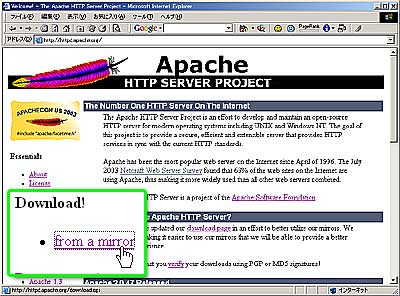 ダウンロードは、Apacheのページから行います。 ダウンロードは、Apacheのページから行います。
とりあえず、次のリンクを開いてみましょう。→http://httpd.apache.org/
多分 上のようなページが現れる筈なので、左のほうにある「Download!」の「from a mirror」を 選んでください。
|
 クリックして、ページ中ほどにある 「Apache 1.3.28 is also avallable」まで スクロールさせましょう。 クリックして、ページ中ほどにある 「Apache 1.3.28 is also avallable」まで スクロールさせましょう。
Version2も利用可能ですが、1.3でしか PHPの利用を勧められていません。
今回は ソースはいらないので、「Win32 Binary」を ダウンロードしましょう。
「apache 1.3.28-win32-x86-no_src.msi」を クリックしてください。
バージョンアップするごとに、数字(4.0.14b)はどんどん増加していきますので、その辺は 気にしないように。
|
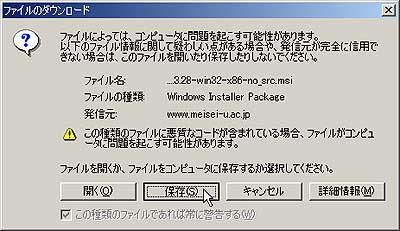 すると、いつものように 次のようなダイアログが出てきますので、「保存(S)」を 押して 保存してください。 すると、いつものように 次のようなダイアログが出てきますので、「保存(S)」を 押して 保存してください。
これで、ダウンロードは 完了です。
|
|
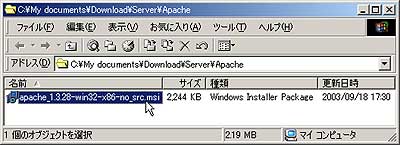 ダウンロードしたファイルを、実行しましょう。 ダウンロードしたファイルを、実行しましょう。
ここで、ダブルクリックしても インストールが始まらなかった方、WindowsInstallerが インストールされていないか、古いかもしれません。
まず、それぞれのOSにあわせて ダウンロードして 実行してみてください。
Windows 95/98/me
Windows
Installer 2.0 Redistributable for Windows 95, 98, and Me
Windows NT4.0/2000
Windows
Installer 2.0 Redistributable for Windows NT 4.0 and 2000
|
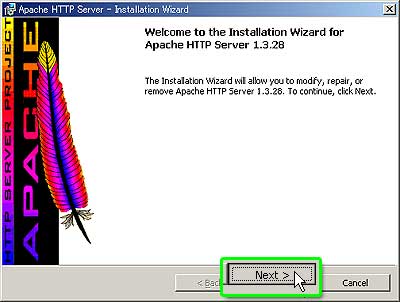 実行できると、インストールが始まります。 実行できると、インストールが始まります。
「Next >」を クリックして 次へ。
|
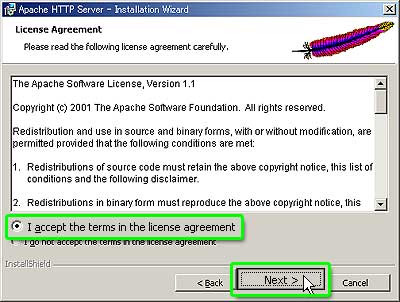
使用許諾をしっかり読んで、「Next >」。
|
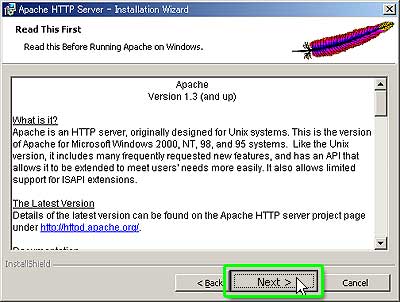
Apacheの説明を読みましょう。
読み終わったら、「Next >」。
|
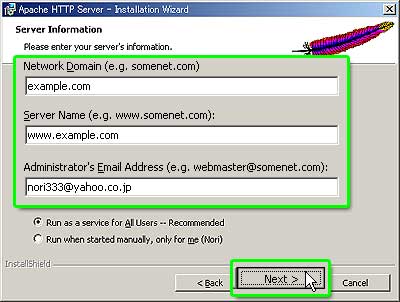
設定すべき最低限の情報を 入力します。
でも、インターネットに直接接続していないのであれば 「example.com」等を 書いておいて、後から 修正も出来ます。
しかし、インターネットに直接接続されているような状態では、プロバイダに聞くなり、ダイナミックドメインを取るなりして、きちんとした情報を 入力しましょう。
それぞれの項目の内容は、次のとおりです。
Network Domain
貴方のコンピュータがあるドメイン空間のパスです。(住所で言うと、町名までみたいな、、、例:example.com)
Server Name
貴方のコンピュータのフルドメインパスです。(住所で言うと、番地まで見たいな、、、例:www.example.com)
Administrator's Email Address
管理者である貴方のメールアドレスです。(例:you@example.com)
|
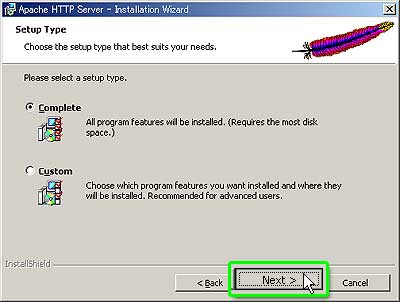
インストールするファイルを決めます。とりあえず「Complete(完全)」で良いでしょう。
「Nxet >」を クリック。
|
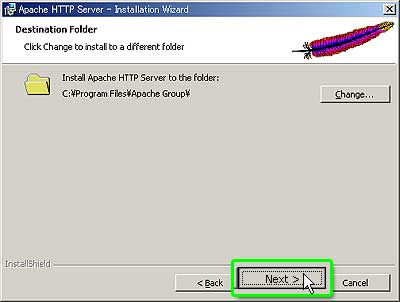
インストールするディレクトリを設定します。
が、標準の「C:\Program files\Apache Group\」で 良いでしょう。
「Next >」を クリックしましょう。
|
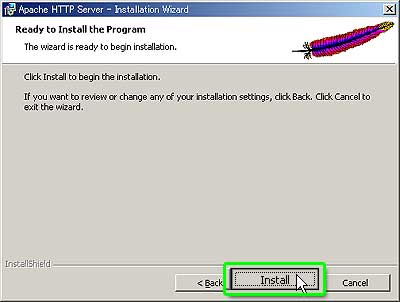
設定を思い返して、実際にスタートするか 迷いましょう。
心の準備が出来たら、「Install」です。
|
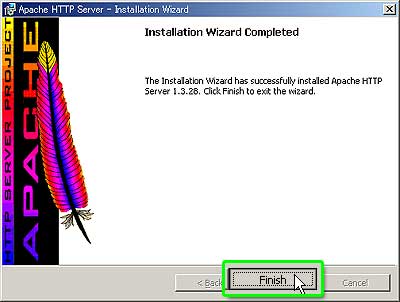
ここまでくれば 終わりです。「Finish」を クリックすれば、インストール作業が 終了します。
|
|
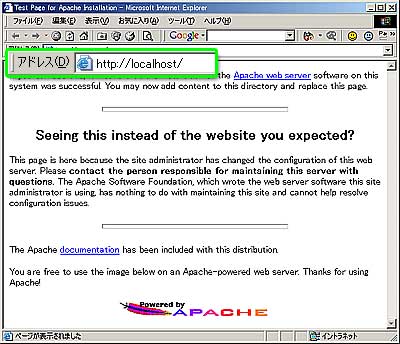 インストールが完了したはずなので、動作確認してみましょう。 インストールが完了したはずなので、動作確認してみましょう。
InternetExplorerなどで、「http://localhost/」を
開きましょう。
上のような表示が出たら、無事 動作しています。
ただ、Windows95/98/meの場合、NTのように サービスとして起動できないため、スタートメニューから 起動しないといけません。
[スタート]-[プログラム(P)]-[Apache HTTP Server]-[Start Apache in Console]
あと、終了方法は コマンドプロンプトで [Ctrl]+[C]を 入力して しばらく待ってください。 |
|
Apacheの設定は インストールフォルダのconfフォルダ内にある「httpd.conf」を 編集して行います。
が、PHP,Perlをインストールした後にまとめて 編集しましょう。
ちなみに 設定方法は こちらです。 |
|
→Apacheに関する書籍
|